
Sawetara aplikasi Google nyedhiyakake kemampuan kanggo muni teks kanthi swara buatan khusus, pilih jinis sing bisa liwat setelan kasebut. Minangka bagean saka artikel iki, kita bakal nimbang prosedur kasebut kanggo nggabungake swara lanang kanggo pidatoan sintesis.
Nguripake swara lanang Google
Komputer Google ora nyedhiyani alat sing gampang kasedhiya kanggo swara teks kanthi pangecualian translator, ing endi pilihan swara ditemtokake kanthi otomatis lan bisa diganti kanthi ngganti basa. Nanging, kanggo piranti Android ana aplikasi khusus sing bisa didownload saka Google Play Store.
Menyang Google Text-to--speech
- Piranti lunak sing dianggep ora ana gandhengane yaiku aplikasi lengkap lan minangka paket setelan linguistik sing kasedhiya saka pemisahan sing cocog. Kanggo ngganti swara, bukak kaca "Setelan", goleki "Data Pribadi" banjur pilih "Basa lan ketik".
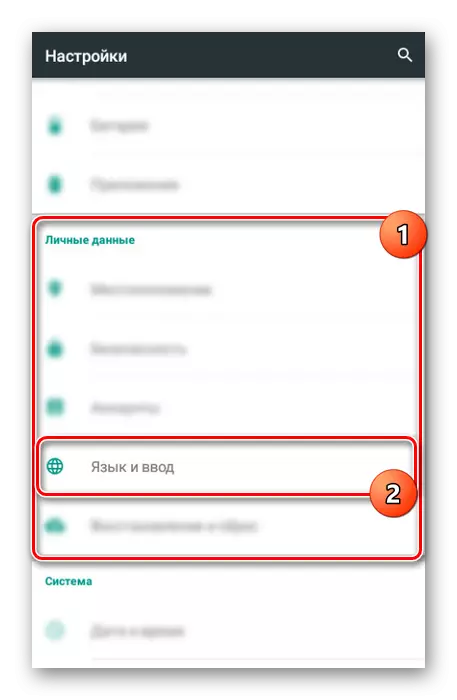
Sabanjure, perlu kanggo nemokake bagean "Voice Enter" banjur pilih "sintesis saka pidato".
- Yen gawan wis disetel menyang paket liyane, pilih opsi "synthesizer Speech Google". Prosedur aktifitas kudu konfirmasi kanthi nggunakake kothak dialog.

Sawise iku, paramèter tambahan bakal kasedhiya.
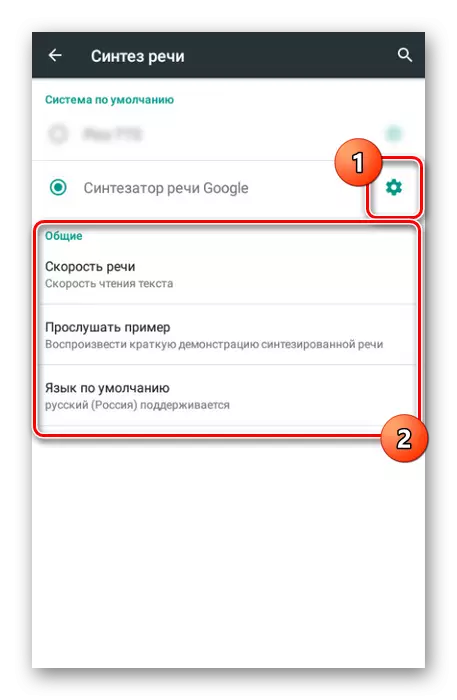
Ing bagean kacepetan ucapan, sampeyan bisa milih rate Voice lan langsung mriksa asil ing kaca sadurunge.
CATETAN: Yen aplikasi wis didownload kanthi manual, sampeyan kudu ngundhuh paket basa.
- Klik lambang gear ing jejere Synthening Speech Google menyang parameter basa.
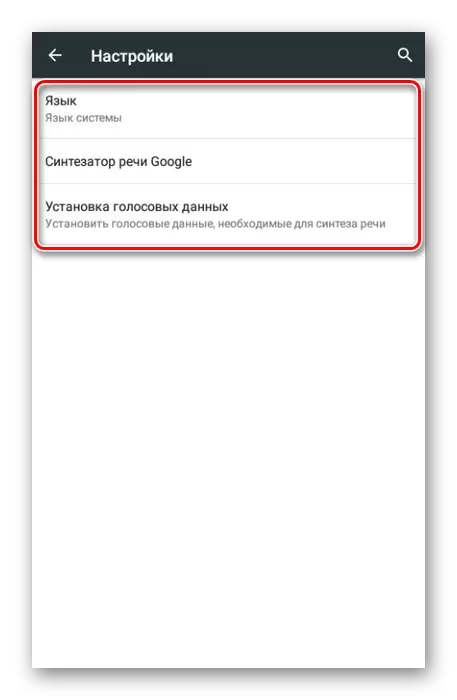
Nggunakake menu Pisanan, sampeyan bisa ngganti basa, apa wis diinstal ing sistem utawa liyane. Kanthi gawan, aplikasi didhukung dening kabeh basa umum, kalebu Rusia.

Ing "synthesi Speech Google", paramèter dituduhake kanthi ngganti lafal tembung. Kajaba iku, ing kene sampeyan bisa nulis kanggo nulis review utawa nemtokake jaringan kanggo ndownload paket anyar.
- Milih item "Instal Data Voice", sampeyan bakal mbukak kaca kanthi basa aksara sing kasedhiya. Temokake pilihan sing dipengini lan nyetel tandha pilihan ing jejere.
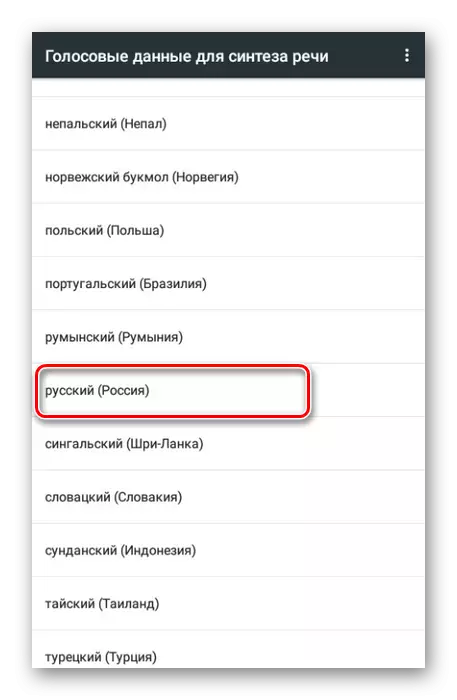
Enteni download prosedur download. Kadhangkala bisa uga mbutuhake konfirmasi manual kanggo miwiti download.
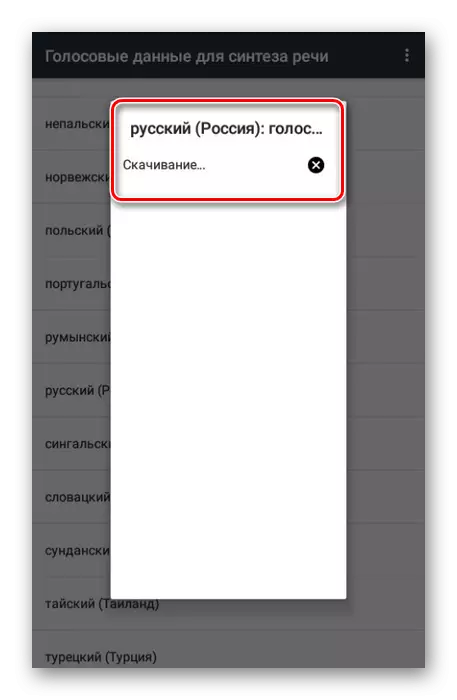
Tumindak terakhir sampeyan kudu milih swara swara. Ing wektu nulis artikel iki, masal "II", "III", lan "IV".

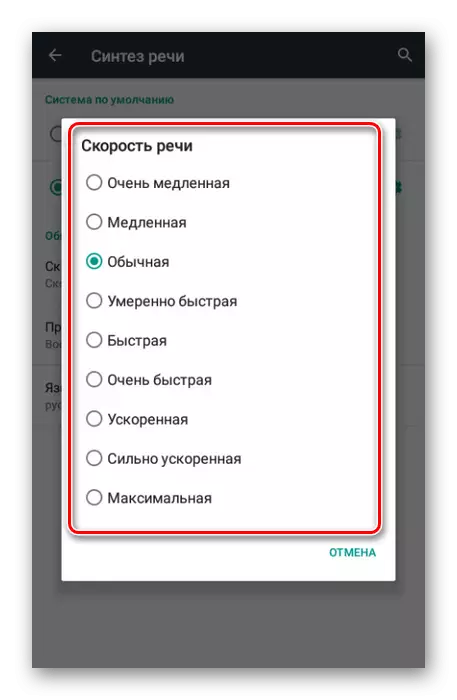

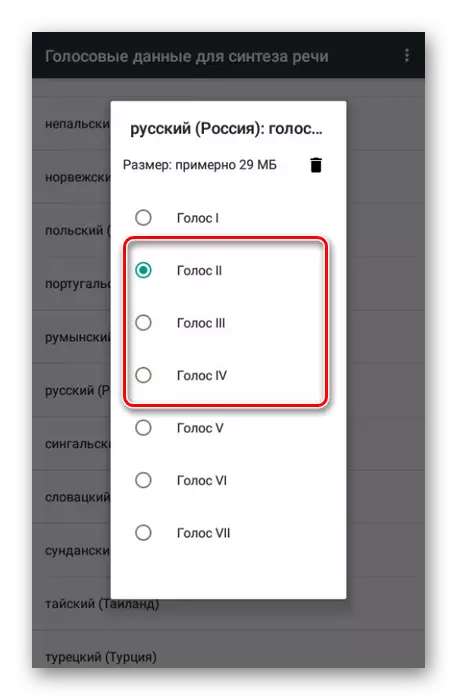
Preduli pilihan, puter maneh uji coba kanthi otomatis. Iki bakal ngidini sampeyan milih swara lanang kanthi intensi paling optimal lan ngatur yen sampeyan pengin nggunakake bagean setelan sadurunge.
Kesimpulan
Yen sampeyan duwe pitakon babagan topik artikel iki, takon ing komentar. Kita nyoba rinci kanggo nimbang inklusi swara saka swara Google kanggo pidato sintesis ing piranti Android.
